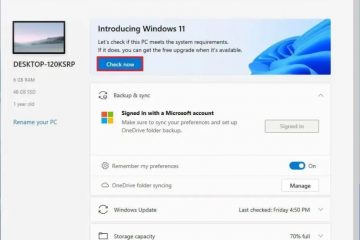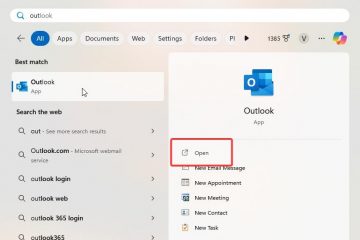In dit artikel wordt uitgelegd hoe u de nieuwste beheersjablonen (ADMX-bestanden) voor PowerToys installeert om deze te beheren met behulp van groepsbeleid in Windows 11.
PowerToys, een pakket hulpprogramma’s ontwikkeld door Microsoft, is een krachtig hulpmiddel voor Windows-gebruikers. Elk hulpprogramma in PowerToys heeft een uniek doel, van het verbeteren van bestandsbeheer tot het toevoegen van sneltoetsen, het wijzigen van de grootte van afbeeldingen en het verbeteren van virtuele desktops.
Nadat u de beheersjablonen (ADMX-bestanden) voor PowerToys hebt geïnstalleerd, kunt u deze beheren met De editor voor lokaal groepsbeleid van Windows (gpedit.msc).
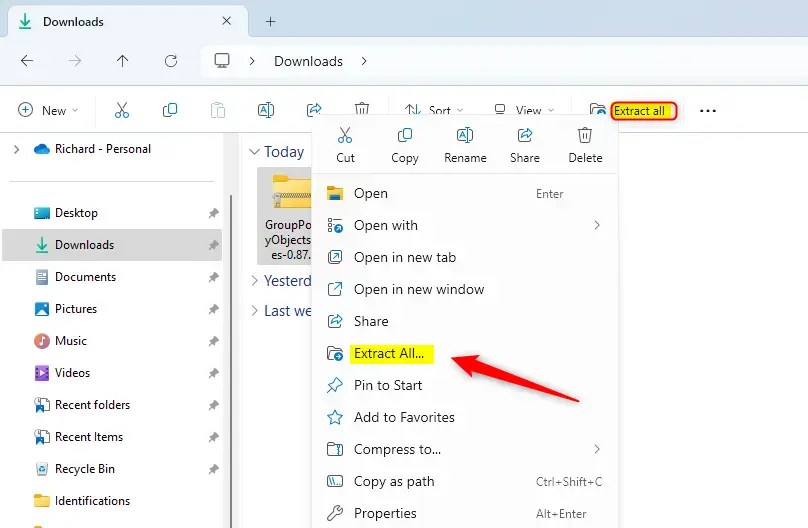
Beheren PowerToys kan er via Groepsbeleid voor zorgen dat alleen de goedgekeurde functies worden ingeschakeld, waardoor het risico wordt verkleind dat gebruikers per ongeluk functies openen of gebruiken die mogelijk niet zijn afgestemd op het beleid van het apparaat.
Het beleid bevindt zich onder Beheersjablonen > Microsoft PowerToys in de mappen Computerconfiguratie en Gebruikersconfiguratie .
PowerToys ADMX-bestanden downloaden
Zoals vermeld, kunt u de nieuwste PowerToys ADMX-bestanden installeren om deze te beheren via de lokale groepsbeleid-editor van Windows.
Zo doet u dat it.
Download eerst de bestanden via de onderstaande link.
Selecteer onder Assets de optie het bestand GroupPolicyObjectsFiles-{version}.zip en download het. Pak vervolgens het gedownloade bestand uit op uw computer.
Na het uitpakken opent u de uitgepakte map GroupPolicyObjectsFiles-{version .
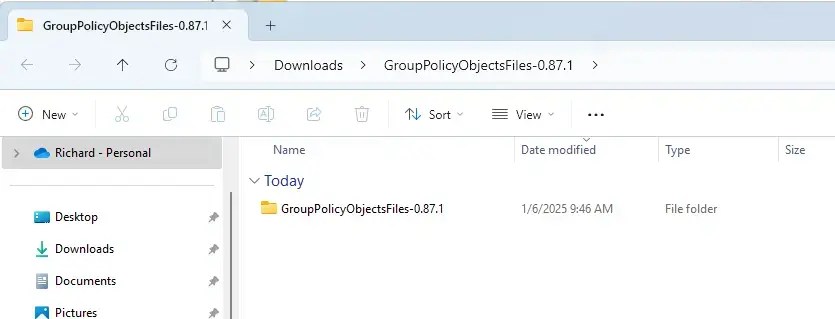
Kopieer het bestand PowerToys.admx in de uitgepakte map PowerToys.
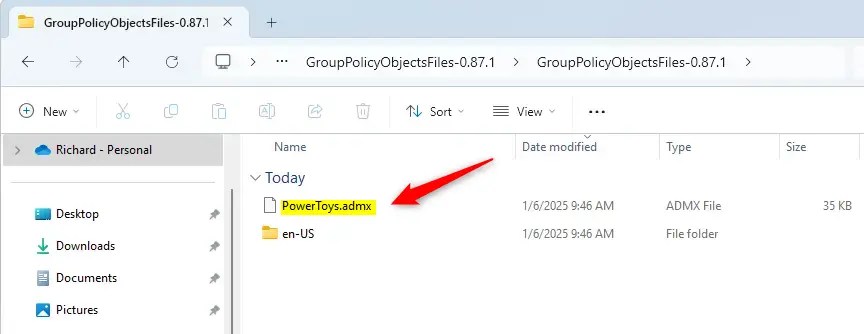
Plaats vervolgens het bestand in de C:\Windows\PolicyDefinitions map op uw lokale computer.
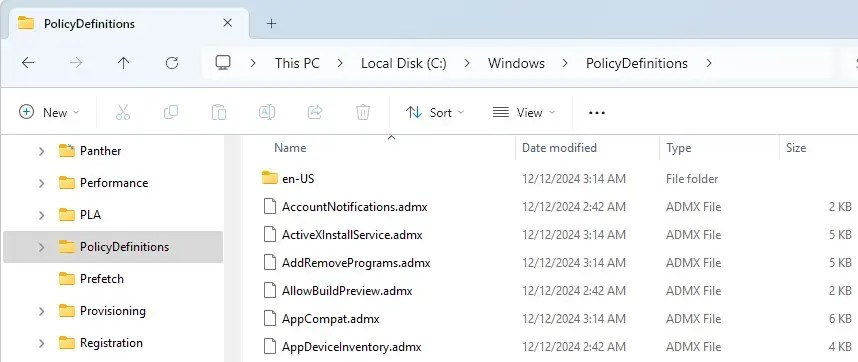
Kopieer vervolgens het bestand PowerToys.adml vanuit de uitgepakte map GroupPolicyObjectsFiles-{version}\en-US map.
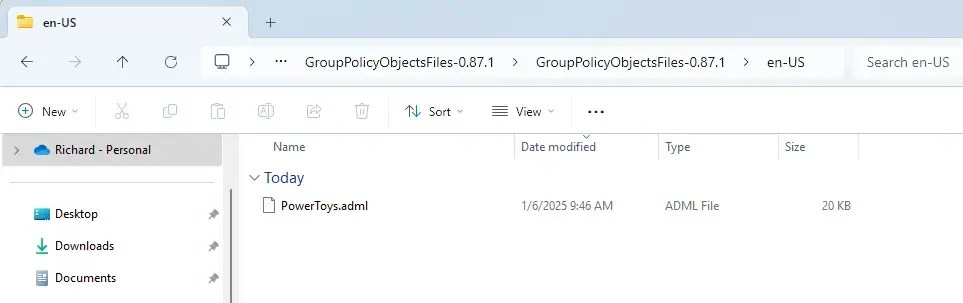
Plak het in de map C:\Windows\PolicyDefinitions\en-US op uw machine.
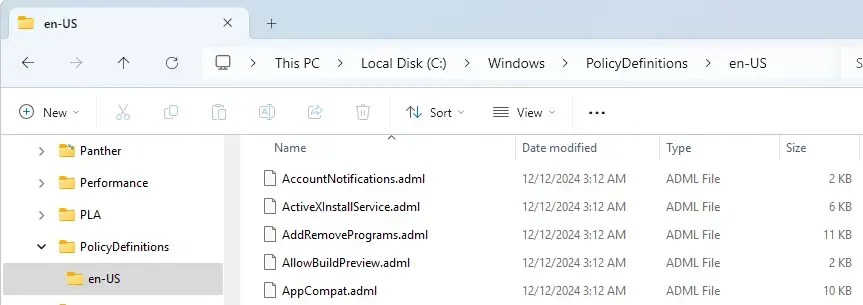
Klik op de De knop’Doorgaan‘wanneer om beheerderstoestemming wordt gevraagd.
U kunt de Verkenner sluiten als u klaar bent.
Het beleid vindt u onder Beheersjablonen > Microsoft PowerToys in de mappen Computerconfiguratie en Gebruikersconfiguratie .
Dat zou het moeten doen!
Conclusie:
Samengevat: het installeren en beheren van PowerToys ADMX-bestanden via de Local Group Policy Editor biedt verschillende voordelen:
Verbeterde controle: Stelt beheerders in staat specifieke PowerToys-functies te beperken of in te schakelen volgens het beleid van de organisatie. Verbeterde beveiliging: verkleint het risico dat gebruikers toegang krijgen tot mogelijk niet-goedgekeurde functionaliteiten die de apparaatprestaties of beveiliging kunnen beïnvloeden. Gestroomlijnd beheer: Vereenvoudigt de configuratie van PowerToys op meerdere apparaten met behulp van groepsbeleidsinstellingen. Gebruikersaanpassing: Maakt op maat gemaakte gebruikerservaringen mogelijk, terwijl wordt voldaan aan de bedrijfsrichtlijnen.
Door de bovengenoemde stappen te volgen, kunt u PowerToys effectief integreren in uw administratieve raamwerk en zorgen voor een optimaal organisatorisch gebruik.